Come scaricare font su iPad

Cosa sapere
- L’iPad non viene fornito con caratteri aggiuntivi e avrai bisogno di app per installarli. Ci piace iFont.
- Dopo aver scaricato un’app per font per iPad, installa i font toccando Installa.
- Non tutte le app supportano i caratteri personalizzati, ma per quelle che lo fanno, i caratteri extra saranno accessibili e disponibili insieme ai caratteri integrati.
Questo articolo spiega come scaricare i font sul tuo iPad, dove trovarli e come utilizzare questi nuovi font sulle app per iPad. Il tuo iPad deve eseguire iPadOS 13 o versioni successive per utilizzare caratteri personalizzati.
Come scaricare font su iPad da un’app
Per impostazione predefinita, ottieni solo i caratteri preinstallati con il tuo iPad, ma è piuttosto limitante. Puoi installare i font scaricando le app sull’iPad che li offrono. Ecco cosa fare:
- Vai su App Store e cerca “Caratteri per iPad”. Trova l’app per i caratteri che desideri e scaricala.
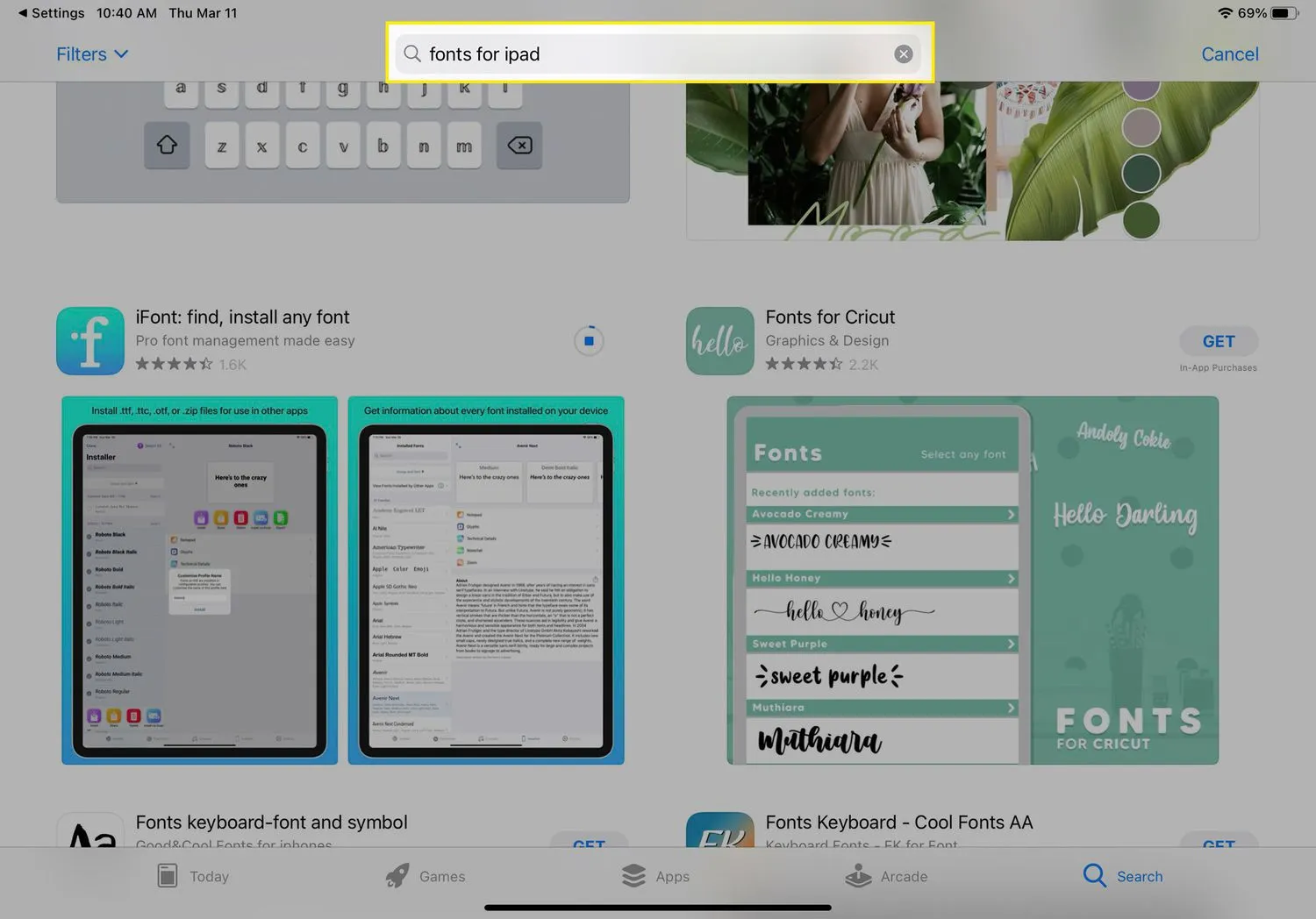
- Sfoglia o cerca nell’app per trovare il carattere che desideri installare sull’iPad. Quando trovi il carattere, tocca Installa.
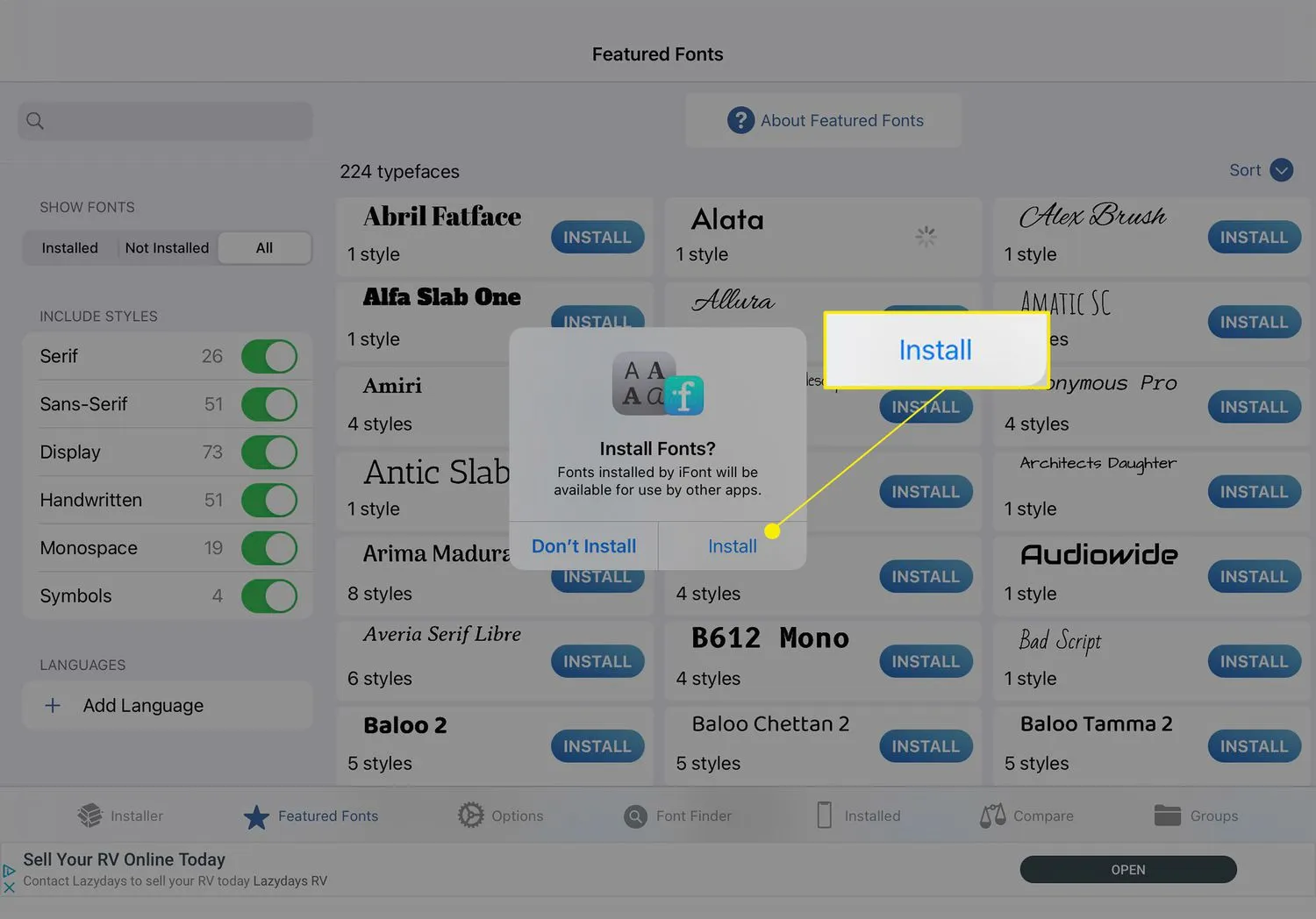 Questo articolo è stato scritto utilizzando iFont, ma ci sono molte altre app di font tra cui scegliere. I passaggi esatti per utilizzarli saranno leggermente diversi.
Questo articolo è stato scritto utilizzando iFont, ma ci sono molte altre app di font tra cui scegliere. I passaggi esatti per utilizzarli saranno leggermente diversi. - Verifica che i caratteri siano installati sul tuo iPad andando su Impostazioni > Generali > Caratteri.
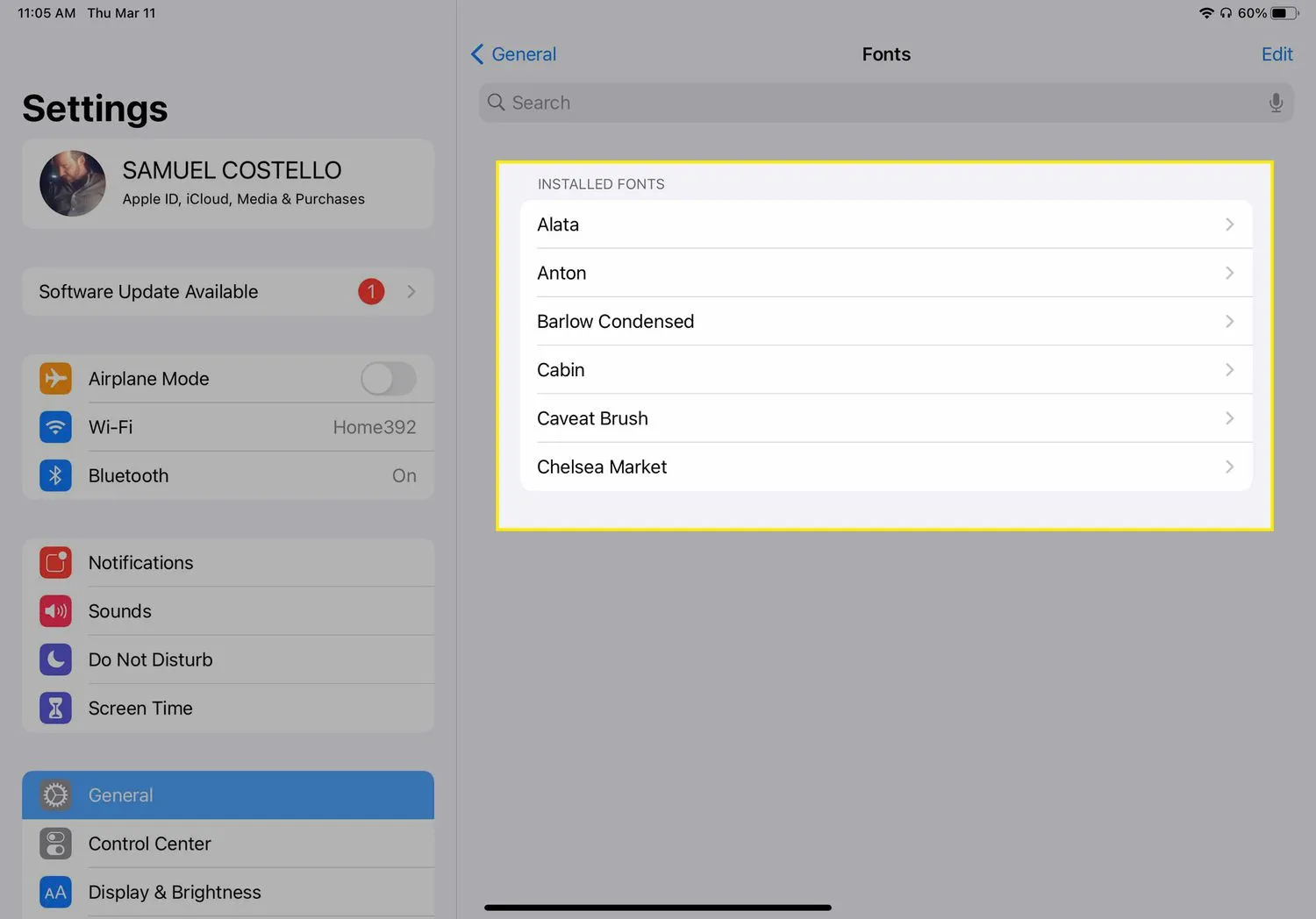
Come scaricare font su iPad dal Web
Alcune app di font sono dotate di un set di font preinstallato. Alcuni ti danno anche la possibilità di trovare altri font online e scaricarli. Questo processo è un po’ più complicato. Ecco cosa fare:
- Nell’app dei font, sfoglia o cerca nel Web e seleziona il font che desideri scaricare nell’app dei font.
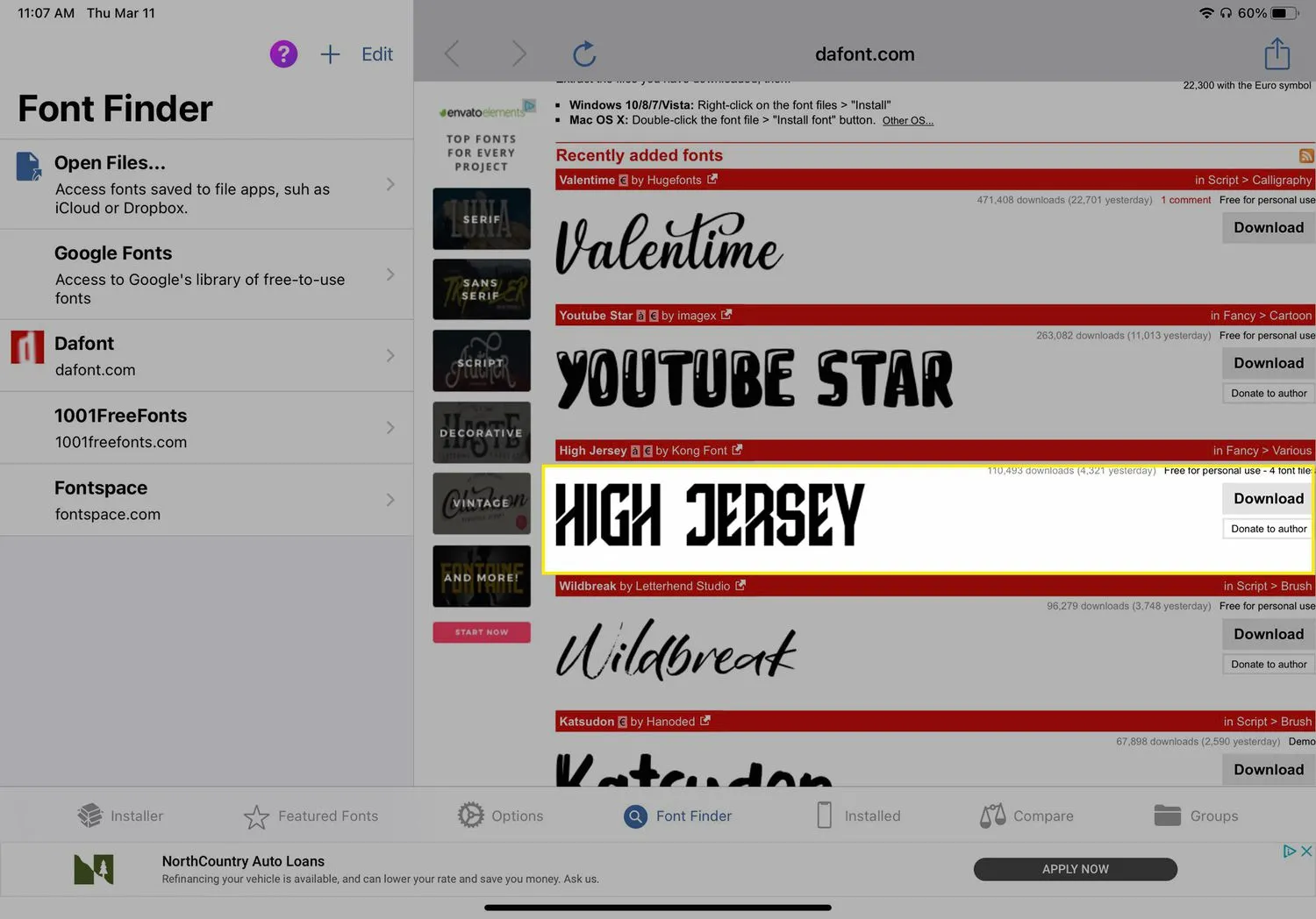
- Il carattere verrà scaricato nell’app del carattere. Successivamente, devi installarlo sul tuo iPad. In questo esempio, lo faremo selezionando Importa in iFont.
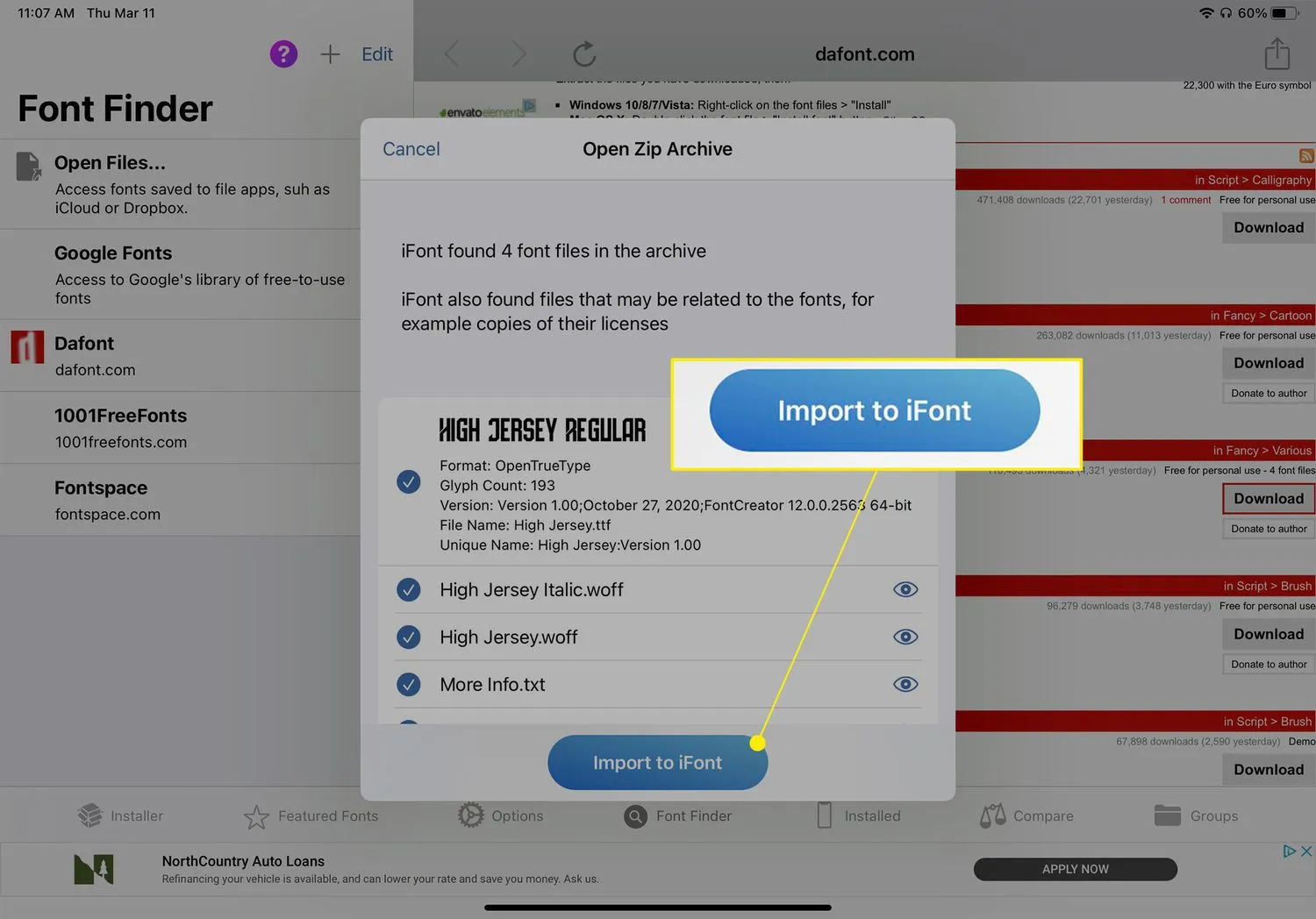
- Per installare il carattere, dovrai installare quello che viene chiamato un profilo di configurazione. Questo è un file delle preferenze che abilita funzionalità aggiuntive sul tuo iPad.
Dopo aver scaricato il font dal Web e averlo importato in iFont, devi andare alla scheda Installer in basso e toccare Installa sul font che hai scaricato.
- Seguire le istruzioni sullo schermo per installare il profilo di configurazione. Nel nostro esempio, selezioneremo Consenti per consentire all’installazione di continuare.
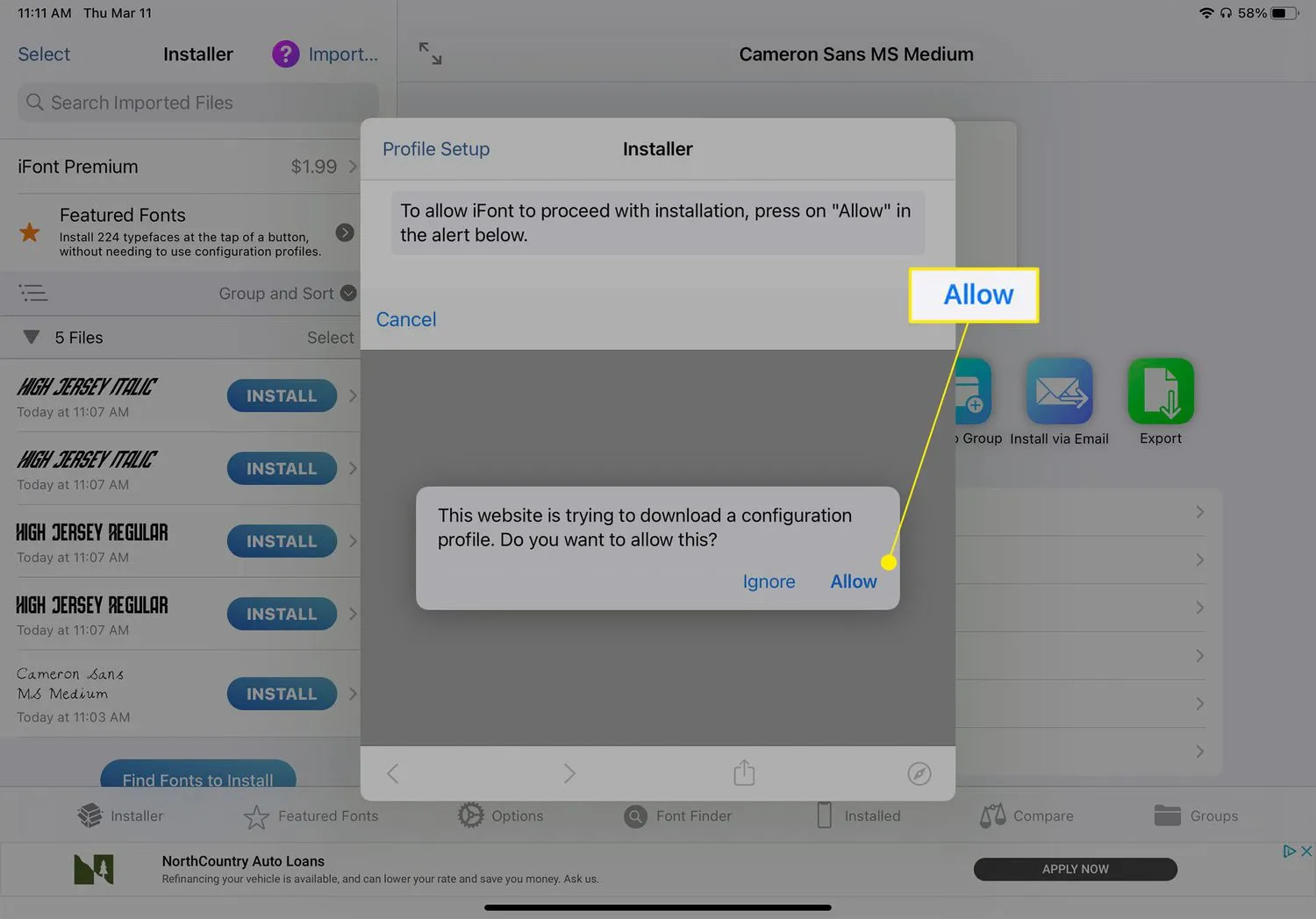
- Quindi vai su Impostazioni > Generali > Profili e tocca il nome del profilo del carattere.
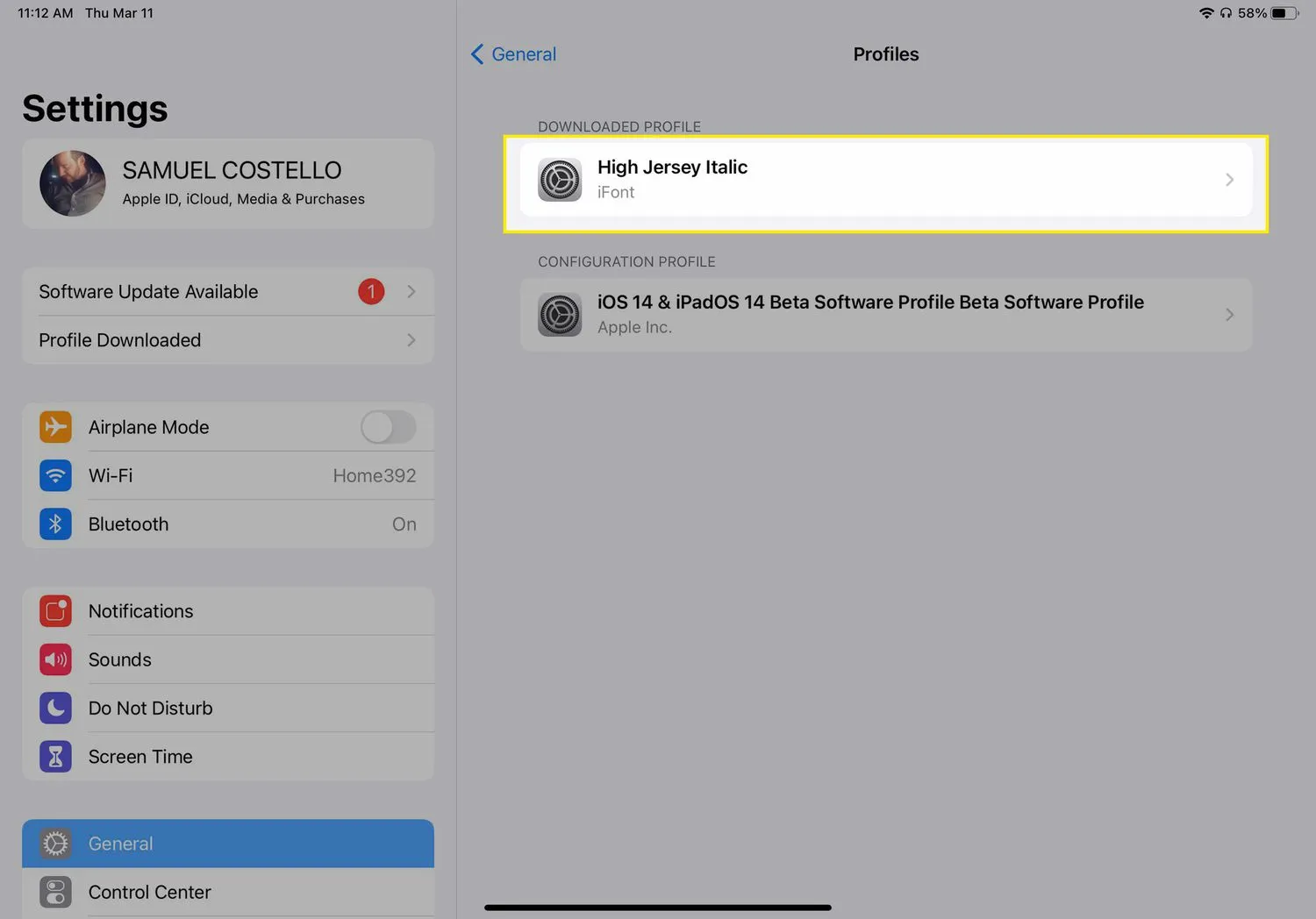
- Tocca Installa, inserisci il tuo passcode se richiesto, quindi tocca di nuovo Installa (potrebbe avvisarti che questo profilo non è firmato. Va bene). Fatto ciò, il font che hai scaricato dal web è pronto per essere utilizzato sul tuo iPad.
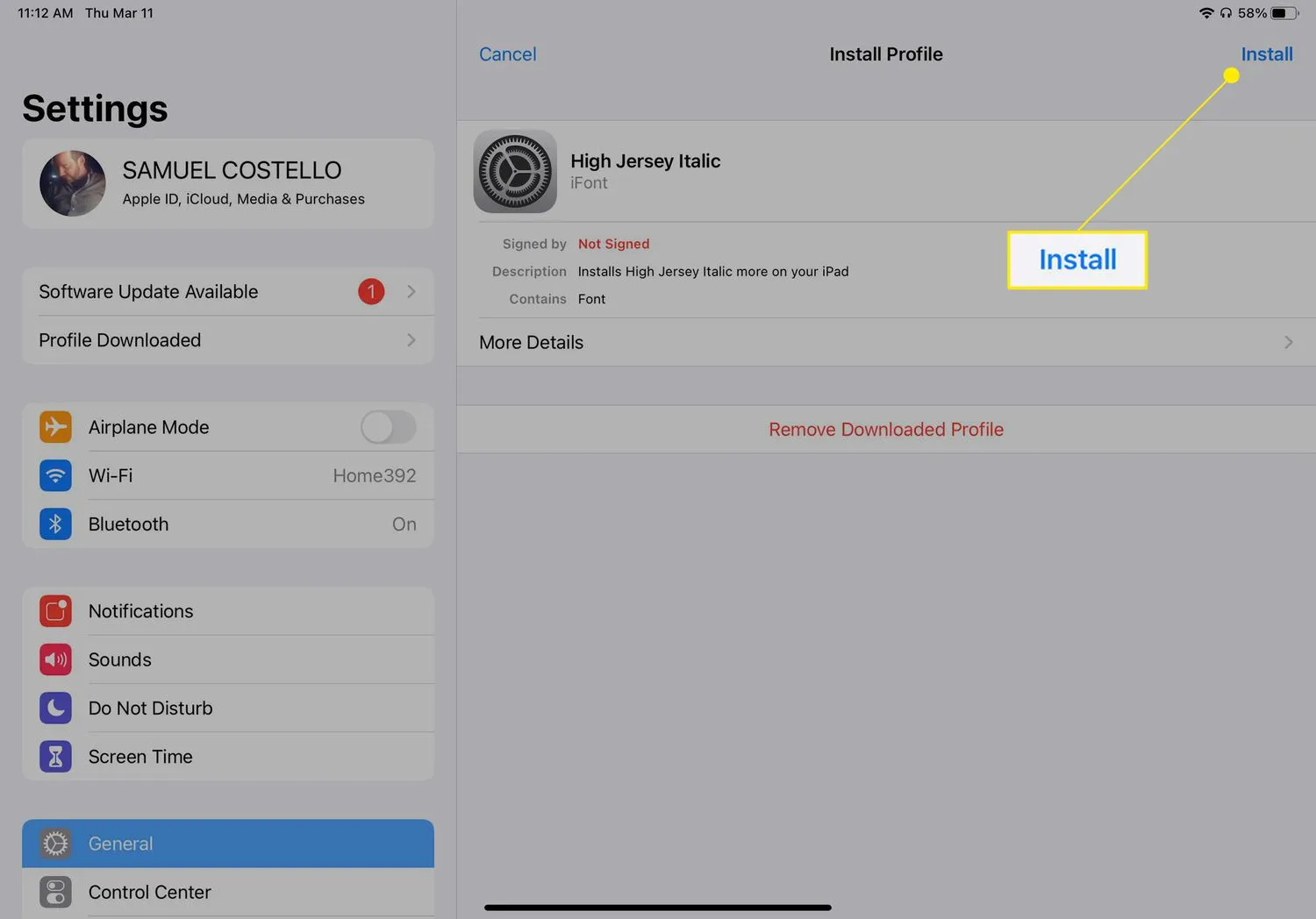
Come utilizzare i caratteri su iPad
Dopo aver scaricato nuovi font sul tuo iPad, puoi iniziare a usarli nelle app. Ecco cosa fare:
Sebbene sia possibile modificare i caratteri utilizzati nelle app Apple come Pages e Keynote o nelle app di terze parti Photoshop per iPad, non è possibile modificare il carattere di sistema predefinito utilizzato nell’iPad.
- Apri l’app che desideri utilizzare.
- Cerca il pulsante che controlla il tipo di carattere che usi e toccalo. Se non riesci a trovare questo pulsante, è probabile che l’app non supporti i caratteri personalizzati.
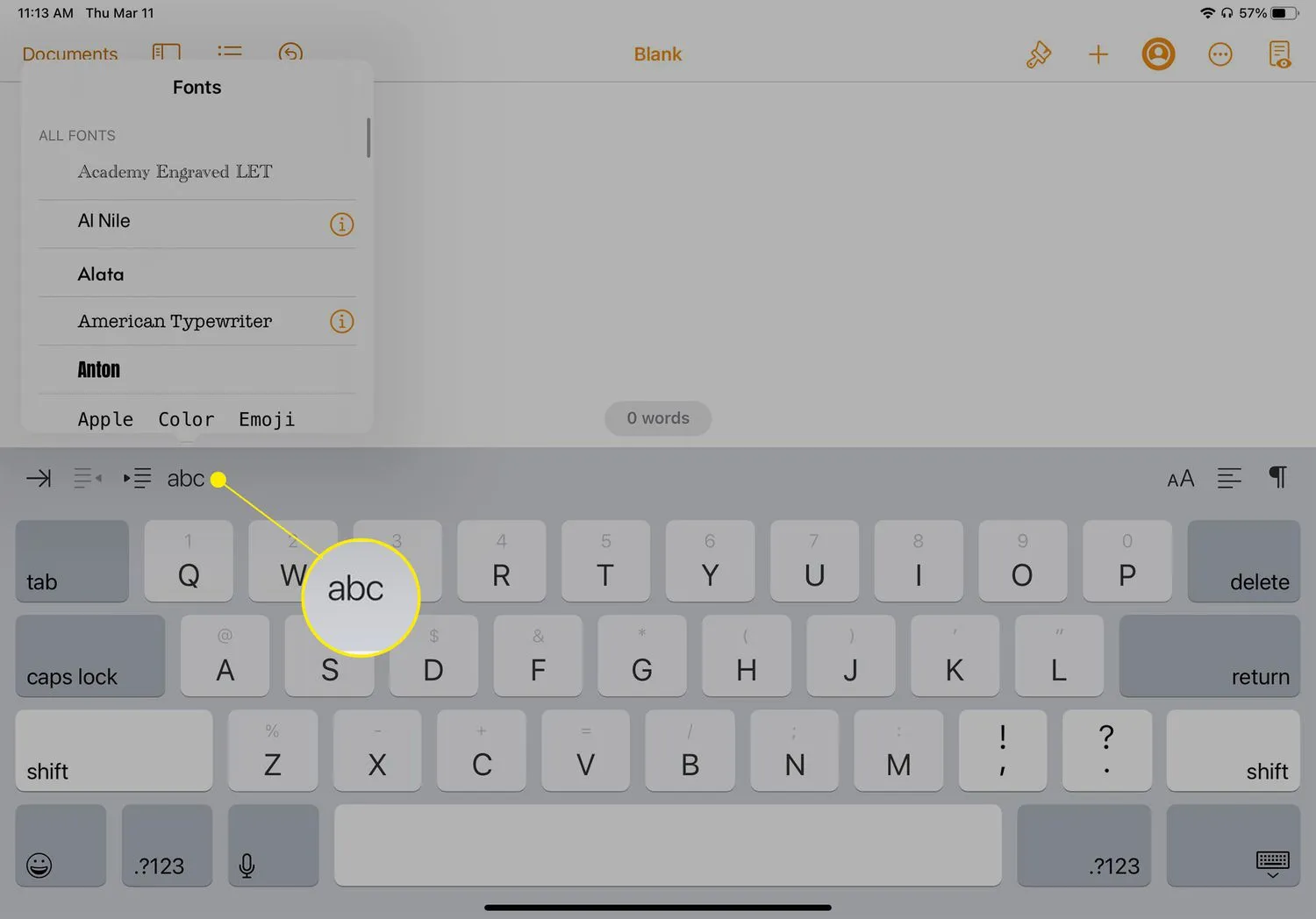
- Dall’elenco dei caratteri, tocca il nuovo carattere che desideri utilizzare.
- Digita il testo che desideri e verrà visualizzato con il nuovo carattere.
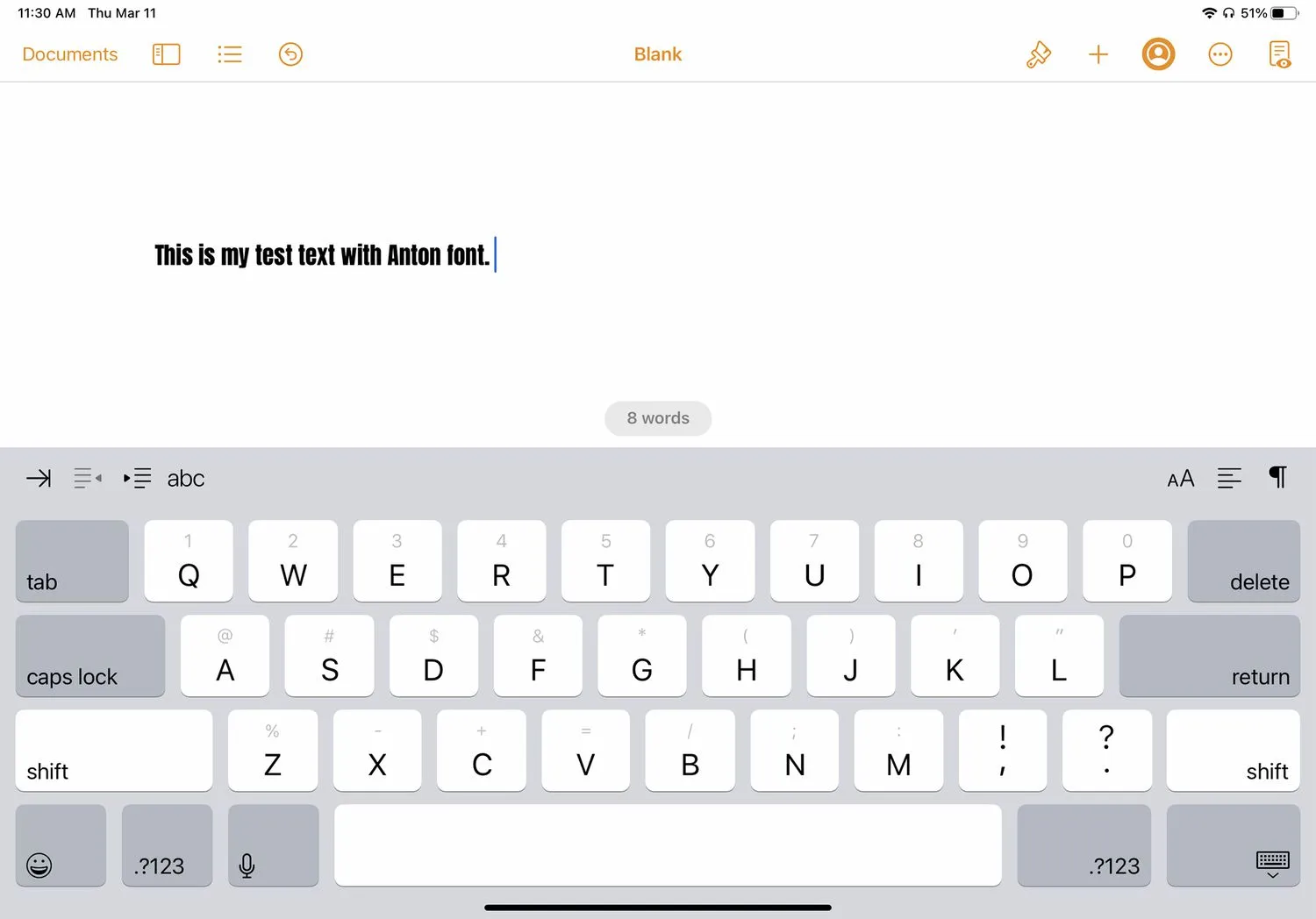
Come eliminare i caratteri dall’iPad
Eliminare i caratteri sull’iPad è spesso più facile che installarli. Ecco cosa fare.
- Vai su Impostazioni > Generali > Caratteri e tocca Modifica.
- Tocca il cerchio accanto a ciascun carattere che desideri eliminare per selezionarlo.
- Tocca Rimuovi e i caratteri verranno eliminati.
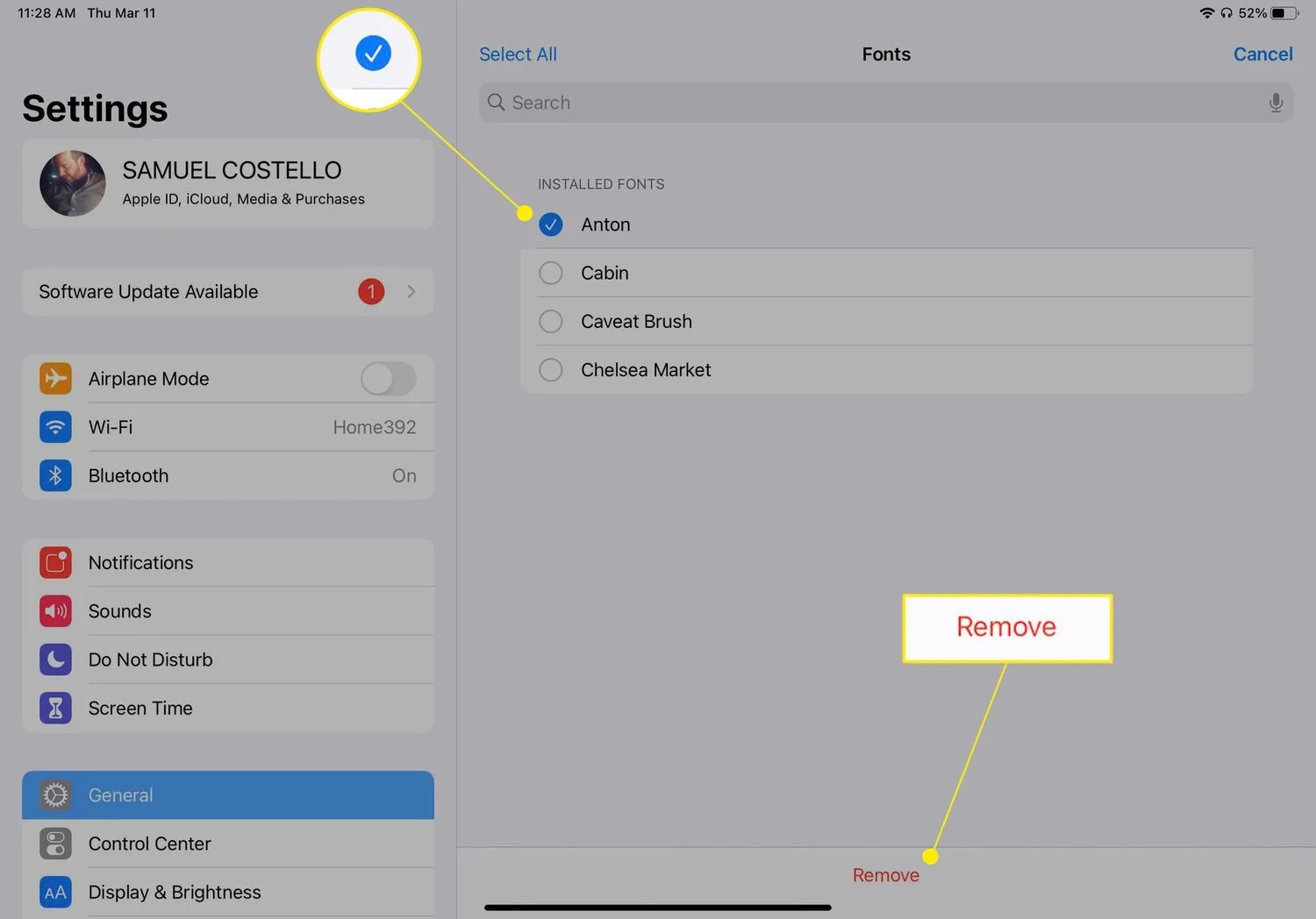
- Se il carattere che desideri rimuovere è stato scaricato dal Web e ti è stato richiesto di installare un profilo di configurazione per utilizzarlo, i passaggi sono leggermente diversi. In tal caso, vai su Impostazioni > Generali > Profili, tocca il profilo, quindi tocca Rimuovi profilo.



Lascia un commento